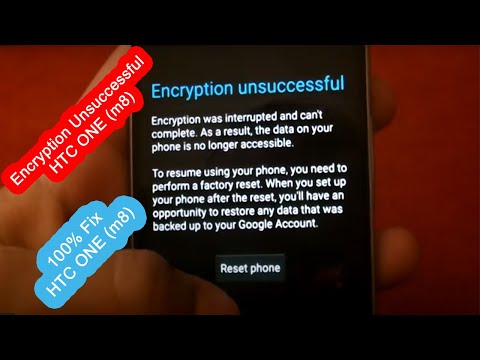
Witamy w 33r & D część w naszej serii artykułów poświęconych rozwiązywaniu problemów dotyczących telefonu HTC One M8. Wydany w marcu 2014 r. Jest to jeden z najlepszych modeli Androida w firmie, który łączy w sobie doskonałe funkcje sprzętowe i programowe. Ten telefon został pierwotnie wydany z systemem KitKat i obecnie otrzymuje aktualizację Lollipop. W tej chwili aktualizacja Lollipop 5.1 jest przygotowywana dla wersji Google Play tego telefonu, która zawiera kilka poprawek błędów i ulepszeń.

Oprócz wysłania nam wiadomości e-mail, możesz również skontaktować się z nami za pośrednictwem naszych kont w mediach społecznościowych na Facebooku i Google+.
Problemy z ekranem dotykowym M8 po upuszczeniu
Problem: Cześć chłopaki, naprawdę nie wiem, co się stało, może dlatego, że upuściłem telefon HTC One M8. Od tego czasu górna część ekranu nie działała, a teraz ekran działa samodzielnie bez dotykania telefonu. A kiedy dotkniesz telefonu, przejdzie do następnej strony i tak będzie dalej. Proszę pomóż.
Rozwiązanie: Upadek mógł spowodować uszkodzenie części sprzętowej telefonu, która powoduje ten problem. Nie należy jednak lekceważyć możliwości, że jest to problem związany z oprogramowaniem. Aby sprawdzić, czy tak jest, zdecydowanie zaleca się przywrócenie ustawień fabrycznych. Przed kontynuowaniem wykonaj kopię zapasową danych telefonu.
- Naciśnij i przytrzymaj przycisk zasilania
- Stuknij Wyłącz.
- Naciśnij i przytrzymaj klawisz zmniejszania głośności.
- Naciśnij i zwolnij klawisz zasilania, aby włączyć telefon.
- Kontynuuj przytrzymywanie klawisza zmniejszania głośności.
- Zwolnij klawisz zmniejszania głośności, gdy trzy obrazy Androida pojawią się na dole ekranu.
- Naciśnij dwukrotnie klawisz zmniejszania głośności, aby przesunąć kursor z FASTBOOT do FACTORY RESET.
- Naciśnij klawisz zasilania, aby wykonać reset główny.
Jeśli po tym problem nadal występuje, może to być już spowodowane wadliwym sprzętem. Należy zabrać telefon do autoryzowanego centrum serwisowego w celu sprawdzenia.
Awaria aplikacji aparatu M8
Problem: Mam nadzieję, że możesz pomóc. HTC M8 miał go miesiąc, a aplikacja aparatu ulega awarii i nie widzę niczego przez tylny aparat.
Rozwiązanie: Jeśli tylko aplikacja aparatu ciągle się zawiesza, może to być spowodowane uszkodzonymi danymi w samej aplikacji. Spróbuj wyczyścić pamięć podręczną aparatu i dane.
- Na dowolnym ekranie głównym dotknij Aplikacje.
- Kliknij Ustawienia.
- Przewiń do „TELEFON” i kliknij Aplikacje.
- Przewiń w lewo do karty WSZYSTKIE.
- Dotknij aplikacji Aparat.
- Kliknij Wyczyść dane.
- Kliknij OK.
- Kliknij Wyczyść pamięć podręczną.
Jeśli problem nie ustąpi, wyczyść partycję pamięci podręcznej telefonu.
- Wyłącz urządzenie.
- Naciśnij i przytrzymaj klawisz zmniejszania głośności.
- Naciśnij i zwolnij klawisz zasilania, aby włączyć telefon.
- Kontynuuj przytrzymywanie zmniejszania głośności.
- Zwolnij klawisz zmniejszania głośności, gdy trzy obrazy Androida pojawią się na dole ekranu.
- Naciśnij raz klawisz zmniejszania głośności, aby przenieść kursor z FASTBOOT do RECOVERY.
- Naciśnij klawisz zasilania, aby rozpocząć czyszczenie.
- Urządzenie wyświetla ekran startowy, a następnie telefon z czerwonym trójkątem.
- Naciśnij jednocześnie klawisz zwiększania głośności i klawisz zasilania.
- Naciśnij klawisz głośności w dół trzy razy, aby wybrać opcję Wyczyść partycję pamięci podręcznej.
- Naciśnij klawisz zasilania, aby zainicjować czyszczenie.
- Poczekaj, aż na ekranie pojawi się komunikat Czyszczenie pamięci podręcznej zakończone.
- Naciśnij klawisz zasilania, aby wybrać opcję Uruchom ponownie system teraz.
M8 com.google.process.gapps przestał działać
Problem: Dzień dobry. Posiadam HTC One M8 mini od nowego roku (to mój drugi od vodafone!) Iw ciągu ostatnich 24 godzin dostaję komunikaty o błędach o usługach Google Play i com.google.process.gapps z informacją, że niestety zatrzymał się. W tym samym czasie moja aplikacja Facebook również się zatrzymała i otrzymała ten sam komunikat o błędzie. Szukałem w Internecie i próbowałem następujących rozwiązań:
- czyszczenie pamięci podręcznych ze wszystkich aplikacji Google
- odinstalowane aktualizacje tam, gdzie mogłem (chociaż większość nie daje mi już takiej opcji)
- przywrócenie ustawień fabrycznych
- zrestartowany - wiele razy!
Otrzymuję komunikaty o błędach tak często (ciągle stukam!), Że nie mogę nawet wysłać raportu o błędzie do HTC lub Google! Pracuję w usłudze Google Play 7.0.99. Proszę, czy możesz pomóc. Jeśli potrzebujesz więcej informacji, zapytaj. Wielkie dzięki.
Rozwiązanie: W przypadku tego typu problemu należy spróbować wyłączyć, a następnie ponownie włączyć menedżera pobierania.
- Na dowolnym ekranie głównym dotknij Aplikacje.
- Kliknij Ustawienia.
- Przewiń do „TELEFON” i kliknij Aplikacje.
- Przewiń w lewo do karty WSZYSTKIE.
- Stuknij aplikację Pobierz.
- Kliknij Wyłącz.
- Kliknij Włącz.
- Uruchom ponownie telefon.
Jeśli problem nie ustąpi, spróbuj wylogować się z konta Google zalogowanego na telefonie i zaloguj się ponownie.
M8 nie odtwarza muzyki przez samochodowe stereo
Problem: Cześć, mam HTC One M8 i nadal używam KitKata 4.4.4. Po podłączeniu kabla Aux do telefonu muzyka nie jest odtwarzana przez samochodowe stereo. Ale zamiast tego gra przez głośniki telefonu. kiedy podłączam słuchawki, dźwięk w nich działa idealnie. Każda pomoc będzie mile widziana. Z poważaniem.
Rozwiązanie: Problem może dotyczyć kabla pomocniczego lub ustawień radia samochodowego. Spróbuj podłączyć inny telefon do przewodu aux i sprawdź, czy dźwięk jest odtwarzany w samochodowym zestawie stereo. Jeśli problem jest taki sam, prześledź problem, zaczynając od kabla aux prowadzącego do radia samochodowego.
Jeśli jednak inny telefon odtwarza dźwięk przez samochodowe stereo, problem może dotyczyć Twojego telefonu.
Najpierw sprawdź port audio telefonu i upewnij się, że jest wolny od brudu lub gruzu. Jeśli coś zauważysz, wyczyść je wykałaczką.
Następnie wyczyść partycję pamięci podręcznej telefonu, aby usunąć wszelkie uszkodzone dane.
- Wyłącz urządzenie.
- Naciśnij i przytrzymaj klawisz zmniejszania głośności.
- Naciśnij i zwolnij klawisz zasilania, aby włączyć telefon.
- Kontynuuj przytrzymywanie zmniejszania głośności.
- Zwolnij klawisz zmniejszania głośności, gdy trzy obrazy Androida pojawią się na dole ekranu.
- Naciśnij raz klawisz zmniejszania głośności, aby przenieść kursor z FASTBOOT do RECOVERY.
- Naciśnij klawisz zasilania, aby rozpocząć czyszczenie.
- Urządzenie wyświetla ekran startowy, a następnie telefon z czerwonym trójkątem.
- Naciśnij jednocześnie klawisz zwiększania głośności i klawisz zasilania.
- Naciśnij klawisz głośności w dół trzy razy, aby wybrać opcję Wyczyść partycję pamięci podręcznej.
- Naciśnij klawisz zasilania, aby zainicjować czyszczenie.
- Poczekaj, aż na ekranie pojawi się komunikat Czyszczenie pamięci podręcznej zakończone.
- Naciśnij klawisz zasilania, aby wybrać opcję Uruchom ponownie system teraz.
M8 Duplikaty kopii zdjęć
Problem: Cześć, mam nadzieję, że możesz mi pomóc. Dziękuję za Twój czas. Kupiłem przedmiotowy telefon w moim lokalnym sklepie Sprint w czerwcu 2014 roku i wymieniłem go po wypadku w lutym 2015. Tak głupio, ani ja, ani technik sklepu nie myśleliśmy o wyjęciu mojej 16GB karty miniSD przed wykonaniem transferu plików. Po 2 godzinach nadal nie było to możliwe i zdałem sobie sprawę, że prawdopodobnie męczyło mnie kopiowanie całej mojej muzyki (~ 8 GB), którą trzymam na karcie SD. Technik sprawdził status kopiowania i powiedział, że wszystko inne zostało skopiowane poprawnie i że to tylko muzyka, więc zakończyliśmy transfer. W domu udało mi się usunąć całą muzykę skopiowaną do tej pory z pamięci wewnętrznej telefonu. Zdjęcia to inna historia. Wkrótce odkryłem 2, a czasem 3 kopie wielu / większości zdjęć. UGH. Minęło 6 tygodni i kilka prób podłączenia telefonu do komputera w celu usunięcia wszystkich zdjęć z pamięci wewnętrznej i zachowania ich tylko na karcie SD. Przeszedłem przez wszystkie foldery w telefonie za pomocą Eksploratora Windows. Jednak nawet po wyjęciu karty SD zdjęcia i filmy są nadal dostępne w telefonie, nawet po wyłączeniu go i ponownym uruchomieniu. Nie mogę dowiedzieć się, gdzie są przechowywane. Opróżniłem folder DCIM i folder pobierania. Czy to może te dziwne pliki w folderach .data CacheManager? Jest tam milion nieczytelnych plików. Jeśli to są zdjęcia, czy byłoby możliwe usunięcie tych plików bez szkody dla funkcjonowania telefonu?
Rozwiązanie: Możliwe, że przeglądasz kopię pliku zdjęcia z pamięci podręcznej. Spróbuj wyczyścić pamięć podręczną aplikacji Galeria i zobacz, a to rozwiąże problem.
- Na dowolnym ekranie głównym dotknij Aplikacje.
- Kliknij Ustawienia.
- Przewiń do „TELEFON” i kliknij Aplikacje.
- Przewiń w lewo do karty WSZYSTKIE.
- Dotknij aplikacji Galeria.
- Kliknij Wyczyść pamięć podręczną.
Jeśli nadal widzisz zduplikowane zdjęcia, spróbuj wyczyścić partycję pamięci podręcznej telefonu.
- Wyłącz urządzenie.
- Naciśnij i przytrzymaj klawisz zmniejszania głośności.
- Naciśnij i zwolnij klawisz zasilania, aby włączyć telefon.
- Kontynuuj przytrzymywanie zmniejszania głośności.
- Zwolnij klawisz zmniejszania głośności, gdy trzy obrazy Androida pojawią się na dole ekranu.
- Naciśnij raz klawisz zmniejszania głośności, aby przenieść kursor z FASTBOOT do RECOVERY.
- Naciśnij klawisz zasilania, aby rozpocząć czyszczenie.
- Urządzenie wyświetla ekran startowy, a następnie telefon z czerwonym trójkątem.
- Naciśnij jednocześnie klawisz zwiększania głośności i klawisz zasilania.
- Naciśnij klawisz głośności w dół trzy razy, aby wybrać opcję Wyczyść partycję pamięci podręcznej.
- Naciśnij klawisz zasilania, aby zainicjować czyszczenie.
- Poczekaj, aż na ekranie pojawi się komunikat Czyszczenie pamięci podręcznej zakończone.
- Naciśnij klawisz zasilania, aby wybrać opcję Uruchom ponownie system teraz.
M8 nie zaktualizuje się
Problem: Tak więc mam HTC One od około października 2014 roku, ale nadal używam Androida 4.4.2. Próbowałem skorzystać z opcji „Aktualizacja oprogramowania AT&T” w ustawieniach, ale ciągle informuje mnie, że nic nie jest dostępne i żebym spróbował ponownie za 48 godzin. Nie przeszkadzało mi to zbytnio, ale teraz, gdy aktualizacja Lollipopa została wypchnięta, obawiam się, że mogę przegapić. Czy można to naprawić?
Rozwiązanie: Jeśli Twój telefon działa na oprogramowaniu podstawowym, ale nadal nie otrzymujesz żadnych aktualizacji, spróbuj użyć aplikacji HTC Sync Manager, aby zaktualizować telefon. Najpierw musisz zainstalować najnowszą wersję aplikacji HTC Sync Manager na komputerze. Po zainstalowaniu na komputerze uruchom program, a następnie postępuj zgodnie z instrukcjami wyświetlanymi na ekranie. Aby sprawdzić dostępność nowych aktualizacji oprogramowania, przejdź do zasobnika systemowego Windows, kliknij prawym przyciskiem myszy ikonę HTC Sync Manager i wybierz opcję Sprawdź aktualizacje oprogramowania układowego. Jeśli aktualizacja zostanie znaleziona, podłącz telefon do komputera i kliknij Aktualizuj teraz.
M8 „Niestety proces com.android.phone został zatrzymany”
Problem: Cześć, mam nadzieję, że możesz pomóc… kiedy przejdę do „preferowanego trybu sieci” i wybiorę „2G / 3G / 4G auto”, pojawia się komunikat o błędzie „niestety proces com.android.phone został zatrzymany”. Nie wiem, dlaczego i jak mogę to naprawić… jakieś pomysły? Z góry dziękuję 🙂
Rozwiązanie: Spróbuj wykonać poniższe kroki rozwiązywania problemów. Przejdź do następnego kroku, jeśli problem pozostaje nierozwiązany.
Wyczyść pamięć podręczną i dane aplikacji telefonu
- Na dowolnym ekranie głównym dotknij Aplikacje.
- Kliknij Ustawienia.
- Przewiń do „TELEFON” i kliknij Aplikacje.
- Przewiń w lewo do karty WSZYSTKIE.
- Dotknij aplikacji Telefon.
- Kliknij Wyczyść dane.
- Kliknij OK.
- Kliknij Wyczyść pamięć podręczną.
Wyczyść pamięć podręczną i dane zestawu narzędzi SIM
- Na dowolnym ekranie głównym dotknij Aplikacje.
- Kliknij Ustawienia.
- Przewiń do „TELEFON” i kliknij Aplikacje.
- Przewiń w lewo do karty WSZYSTKIE.
- Stuknij aplikację SIM Toolkit.
- Kliknij Wyczyść dane.
- Kliknij OK.
- Kliknij Wyczyść pamięć podręczną.
Przywróć ustawienia fabryczne (pamiętaj, aby najpierw wykonać kopię zapasową danych)
- Naciśnij i przytrzymaj przycisk zasilania
- Stuknij Wyłącz.
- Naciśnij i przytrzymaj klawisz zmniejszania głośności.
- Naciśnij i zwolnij klawisz zasilania, aby włączyć telefon.
- Kontynuuj przytrzymywanie klawisza zmniejszania głośności.
- Zwolnij klawisz zmniejszania głośności, gdy trzy obrazy Androida pojawią się na dole ekranu.
- Naciśnij dwukrotnie klawisz zmniejszania głośności, aby przesunąć kursor z FASTBOOT do FACTORY RESET.
- Naciśnij klawisz zasilania, aby wykonać reset główny.
M8 nie instaluje aktualizacji oprogramowania
Problem: Witam, piszę do Ciebie z nadzieją, że rozwiążesz mój problem. Posiadam HTC One M8. Mieszkam w Irlandii i tu kupiłem telefon. Mam telefon ustawiony na automatyczne pobieranie nowych aktualizacji oprogramowania i niedługo po zakupie pojawiła się aktualizacja. (Aktualizacja oprogramowania 2.22.401.5 (613.74MB) Android 4.4.3) Po pobraniu oprogramowania stukam w opcję „Zainstaluj teraz”. Tu pojawia się problem. Zamiast po prostu instalować oprogramowanie, telefon wyłącza się i ponownie otwiera w trybie awaryjnym. W tym momencie telefon pojawia się na ekranie zatytułowanym „Team Win Recovery Project v2.7.1.0”, który zawiera listę 8 opcji wyświetlanych w formacie kafelków. Dostępne opcje to 1) Zainstaluj, 2) Wyczyść, 3) Kopia zapasowa, 4) Przywróć, 5) Podłącz, 6) Ustawienia, 7) Zaawansowane i 8) Uruchom ponownie. Kiedy idę zainstalować aktualizację, najpierw tworzę kopię zapasową tego, co jest na moim urządzeniu. Następnie przechodzę do opcji instalacji i znajduję pobraną aktualizację oprogramowania o rozmiarze 613,74 MB i stukam, aby ją zainstalować. Nie instaluje się za każdym razem. Próbowałem wyczyścić telefon przed instalacją oprogramowania i wielu innych rzeczy, ale nadal się to nie udaje. Założyłem, że kiedy stuknę w instalację aktualizacji na ekranie głównym, urządzenie po prostu je zainstaluje, zamiast przechodzić w tryb awaryjny. Każda rada byłaby bardzo mile widziana, ponieważ wyrywa mi włosy z głowy. Jeśli potrzebujesz więcej informacji, nie wahaj się zapytać.
Rozwiązanie: Jeśli Twój telefon ma zainstalowany projekt Team Win Recovery Project, oznacza to, że telefon korzysta z niestandardowego oprogramowania do odzyskiwania. W tej chwili Twój telefon korzysta z wersji 2.7.1.0 tego oprogramowania. Wersja 2.8.6.0 została już wydana, która naprawia szereg błędów. Spróbuj pobrać tę zaktualizowaną wersję i sprawdź, czy telefon kontynuuje aktualizację.
Dołącz do nas
Zachęcamy do przesyłania nam pytań, sugestii i problemów napotkanych podczas korzystania z telefonu z Androidem na adres [e-mail chroniony]. Czytamy każdy e-mail, ale nie możemy zagwarantować szybkiej odpowiedzi. Na koniec, jeśli mogliśmy Ci pomóc, pomóż w rozpowszechnianiu informacji, udostępniając nasze posty znajomym. Dzięki.


